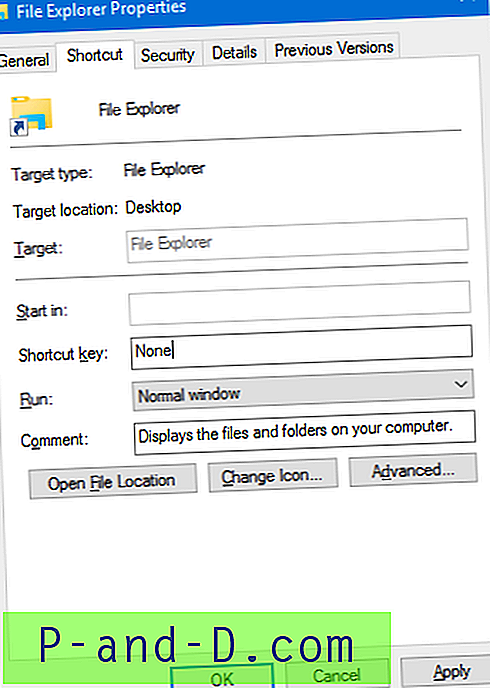Hvis du ikke er i stand til at downloade, installere eller bruge Windows Store-apps i Windows 10, skal du bruge den indbyggede Windows Store Apps Fejlfinding til at identificere problemet / problemerne og løse dem automatisk.
Når du f.eks. Downloader en app fra Windows Store, kan det forårsage fejl "Der gik noget galt" - fejlkode 0x80244007.

Windows Store Apps-fejlfinding
Højreklik på Start, klik på Kontrolpanel. Indstil visningsindstillingen til Små ikoner eller Store ikoner. Klik på Fejlfinding, og klik på "Vis alle" i opgaveruden. Klik på "Windows Store Apps" fra listen.
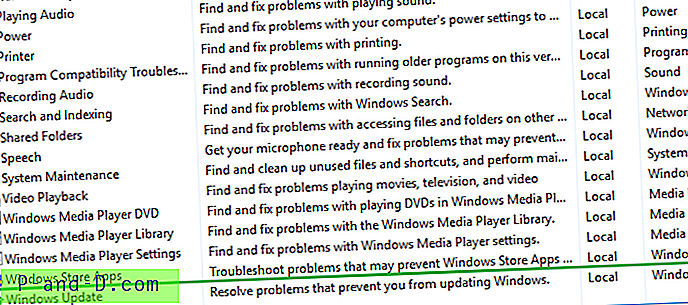
Dette åbner fejlfinding, der inspicerer følgende og løser automatisk problemerne.
Brugerkontokontrolindstillinger: Hvis UAC er deaktiveret, aktiverer / nulstiller fejlsøgningen UAC-indstillingerne til standardindstillinger. De ændrede DWORD-værdier i registreringsdatabasen er: ConsentPromptBehaviorAdmin, EnableLUA og PromptOnSecureDesktop - med deres værdidata indstillet til henholdsvis 0x00000005, 0x00000001 og 0x00000001 .
Nulstiller registrering af tjenester: Fejlsøgeren nulstiller baggrundsregistrering af baggrundsintelligent service (BITS) og sætter dens starttype til Automatisk.
Nulstiller sikkerhedsindstillinger: Sikkerhedsbeskrivelsen for BITS verificeres og er om nødvendigt rettet. Det nulstilles ved at køre følgende kommandolinje:
sc.exe sdsetbits D: (A; CI; CCDCLCSWRPWPDTLOCRSDRCWDWO ;;; SY) (A ;; CCDCLCSWRPWPDTLOCRSDRCWDWO ;;; BA) (A ;; CCLCSWLOCRRC ;;; IU) (A ;; CCLCSWLOCR; S:); (AU SAFA; WDWO ;;; BA)
Som en side-note er Windows 10-standard-SD for BITS (i en ren Windows-installation) som følger:
D: (A; CI; CCDCLCSWRPWPDTLOCRSDRCWDWO ;;; SY) (A ;; CCDCLCSWRPWPDTLOCRSDRCWDWO ;;; BA) (A ;; CCLCSWLOCRRC ;;; IU) (A ;; CCLCSWLOCRRC ;;; SU)
Rettelse af midlertidig internetfiler Cache-placering: Da Windows Store bruger den samme cache-sti som IE's midlertidige internetfiler (TIF) -mappe, inspiceres værdien for bruger-shell-mapper til TIF og rettes om nødvendigt.
Nulstil Windows Store-cache: Nulstiller Windows Store-cache ved at køre WSReset.exe, så frisk Windows Store-indhold hentes fra Microsofts servere. At køre WSReset.exe er sandsynligvis det vigtigste trin til at løse Windows Store-problemer.
Kontroller for manglende eller korrupte filer: Fejlfindingstesten bekræfter integriteten af BITS-modulet “c: \ windows \ system32 \ qmgr.dll” ved hjælp af kommandoen Sfc.exe / Scanfile, og hvis det mangler eller er korrupt, udsender det en frisk kopi fra kilden (ved hjælp af Sfc.exe).
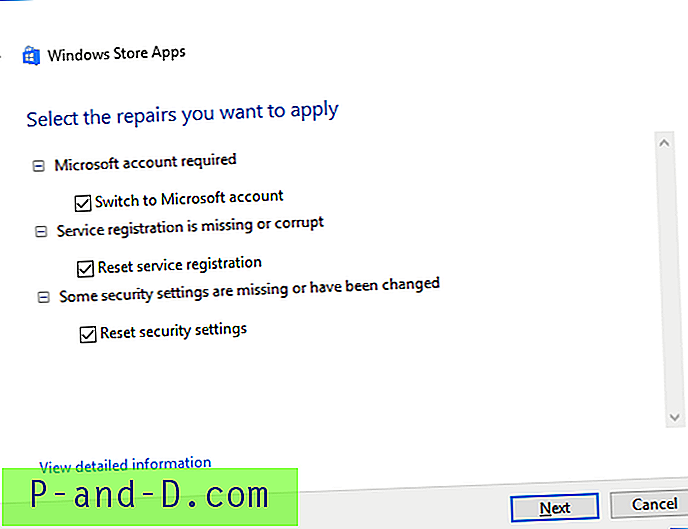
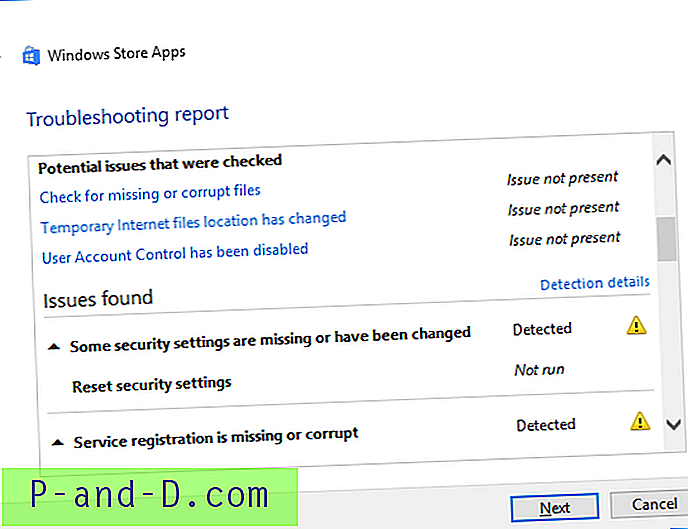
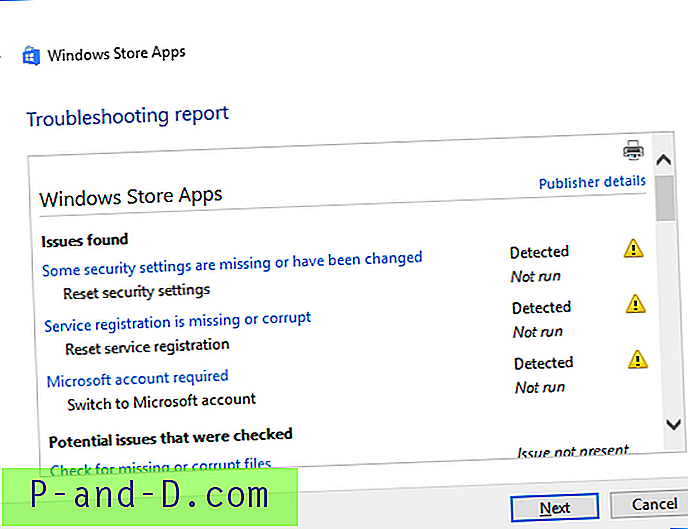
Andre kontroller og rettelser af Store App-fejlfinding
Ud over de ovennævnte rettelser gør Store App Troubleshooter følgende ting under hætten og giver dig besked om problemerne.
Rydder alle BITS-køen ved hjælp af kommandoen bitsadmin / reset / allusers.
Kontrollerer, om den aktuelle brugerkonto er en tilsluttet (Microsoft) konto ved at inspicere en registreringsdatabase nøgle.
Kontrollerer, om den aktuelle bruger er logget på en midlertidig profil.
Det er det!



![[Rett] Diskpladsbrugslinje mangler i denne pc (min computer)](http://p-and-d.com/img/microsoft/127/disk-space-usage-bar-missing-this-pc.jpg)